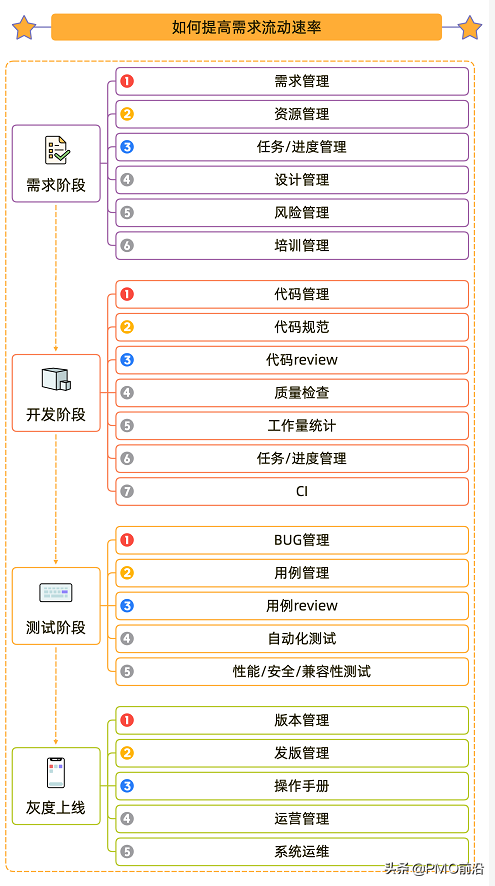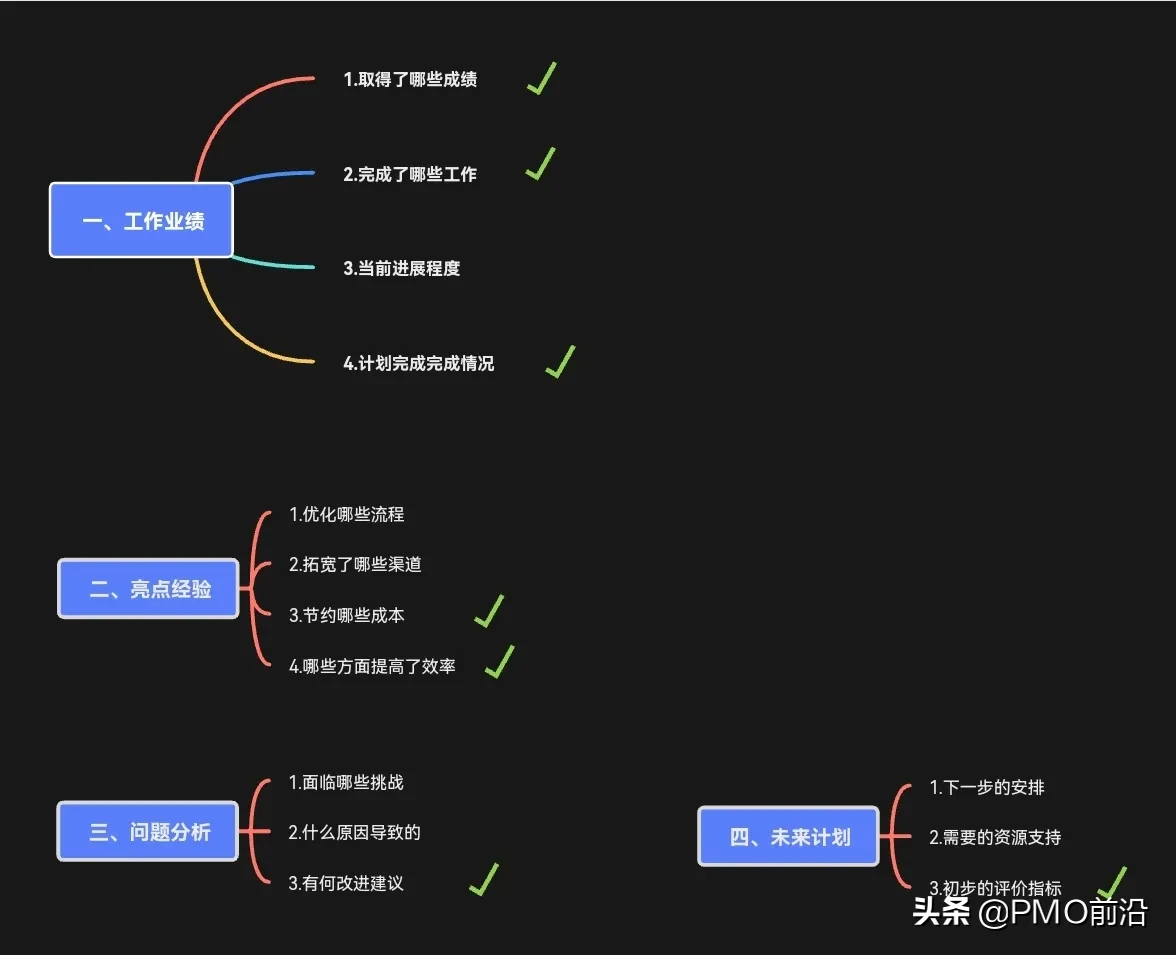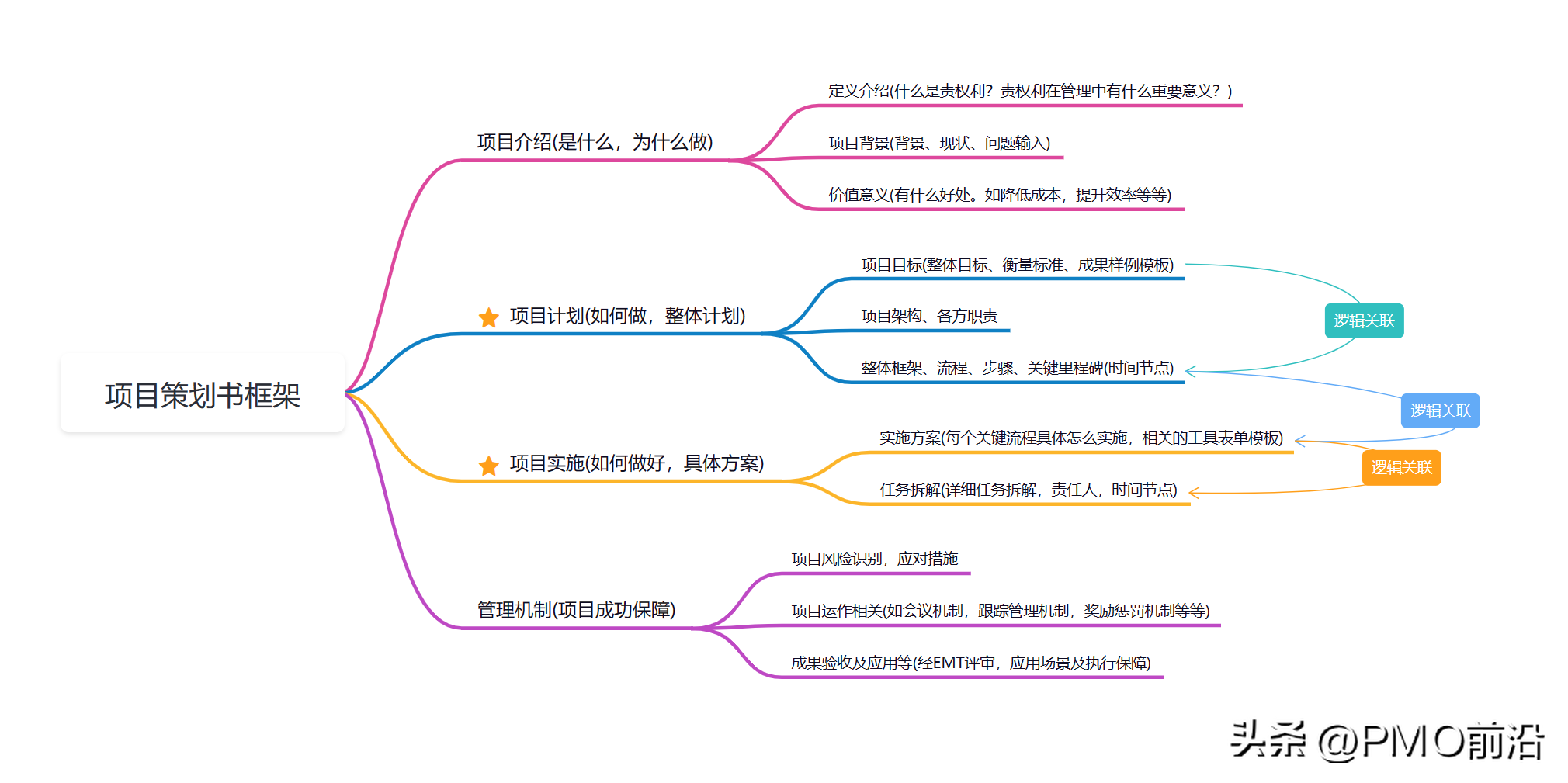2024年PVE8最新安装使用指南|安装黑群晖|img格式镜像安装NAS存储什么值得买
前言
本期教程将讲解一下如何在pve下安装黑群晖系统,其他后缀为img格式的比如openwrt镜像也可以通过此方式安装。
镜像下载上传
1、下载最新的rr黑群晖引导镜像,解压之后后缀为img格式。
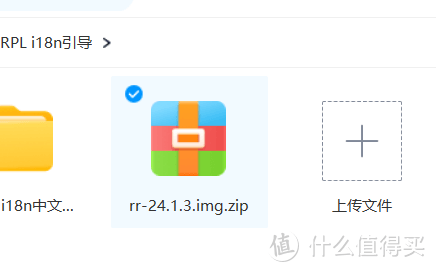
2、登录pve,将rr黑群晖引导镜像上传到pve中。
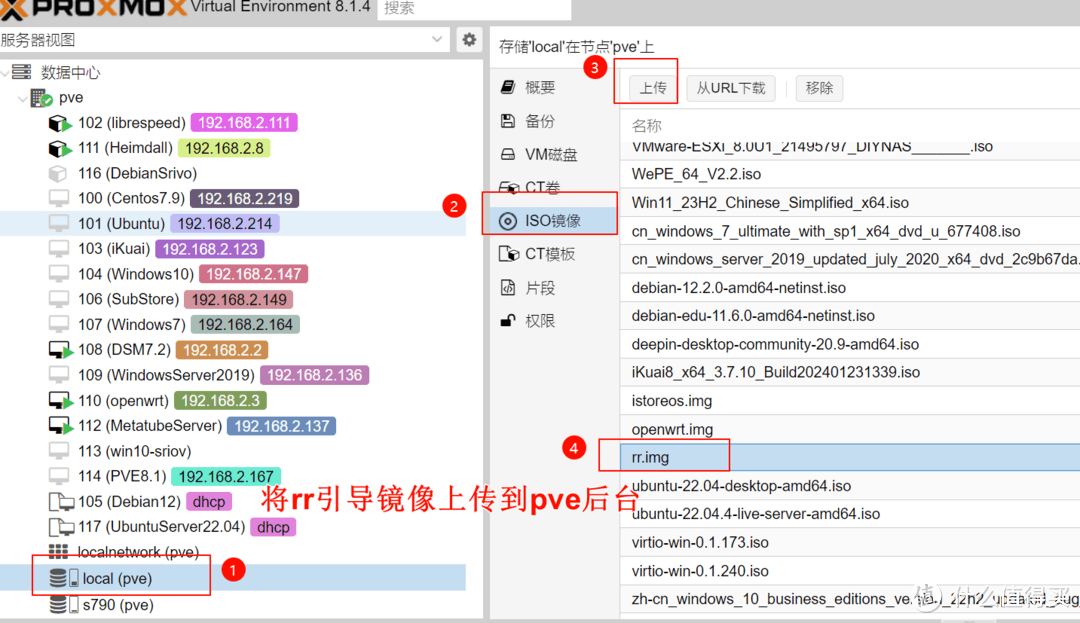
3、镜像上传完成之后,在target file后面会出现引导镜像的保存路径,复制保存此路径信息后续过程中会用到。
/var/lib/vz/template/iso/rr.img
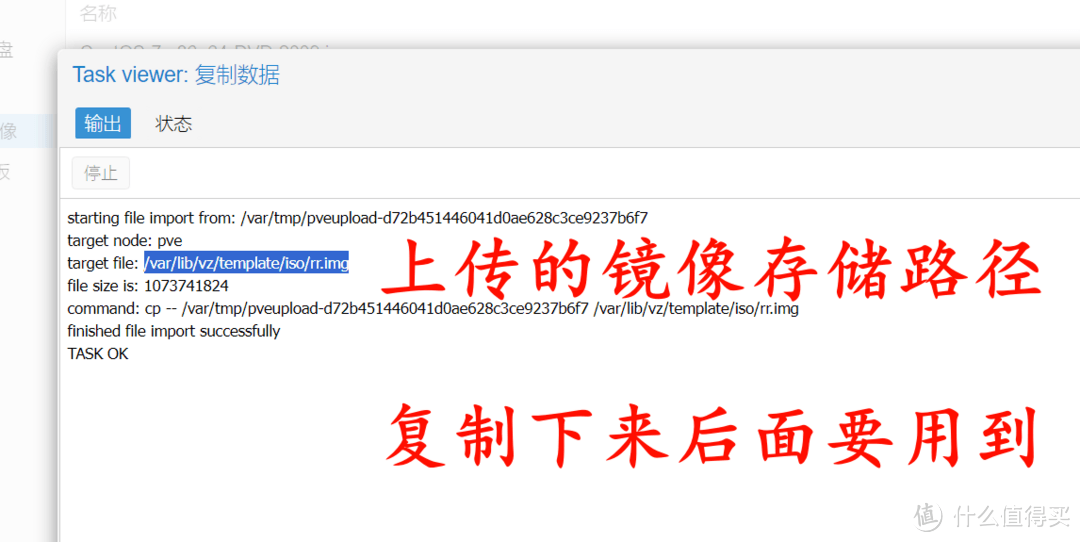
引导部署过程
1、登录pve,点击右上角创建虚拟机,名称自定义。
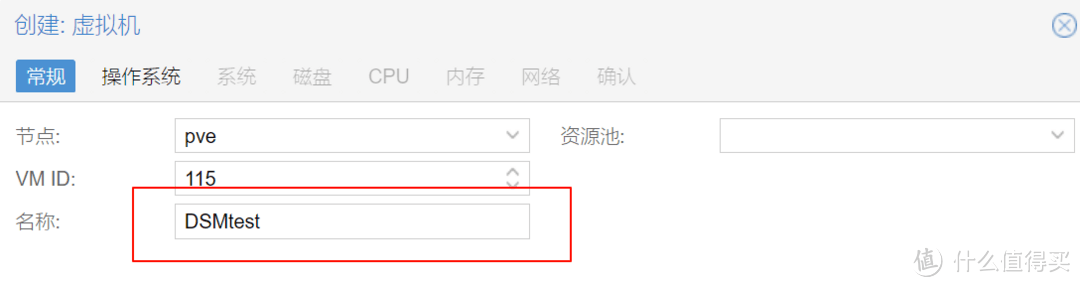
2、操作系统选择不适用任何介质,其他保持默认。
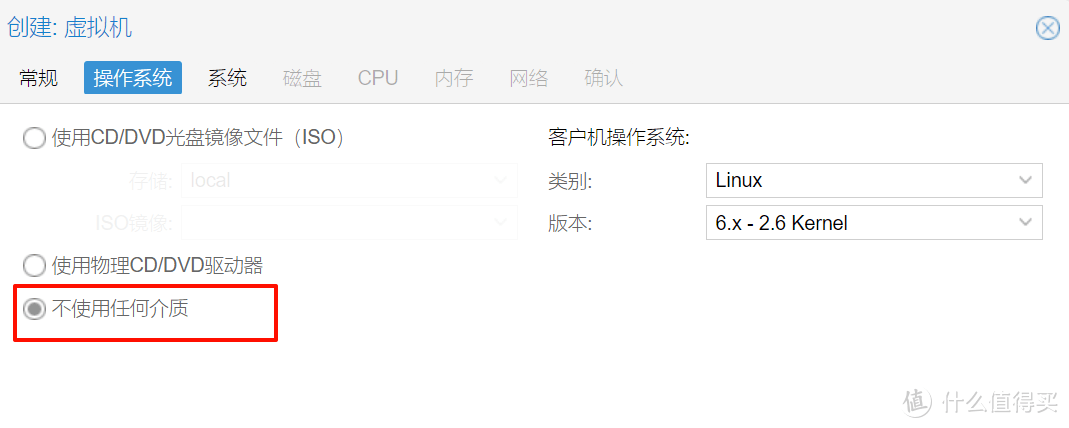
3、系统页面保持默认即可。
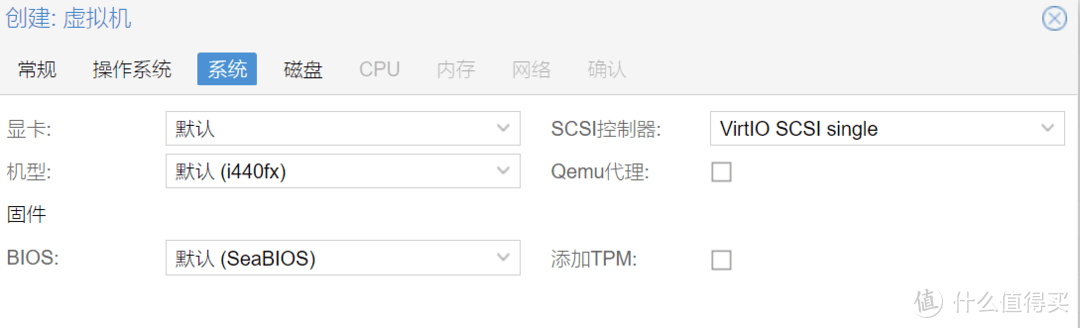
4、磁盘默认会创建一个32G的硬盘保持默认即可。
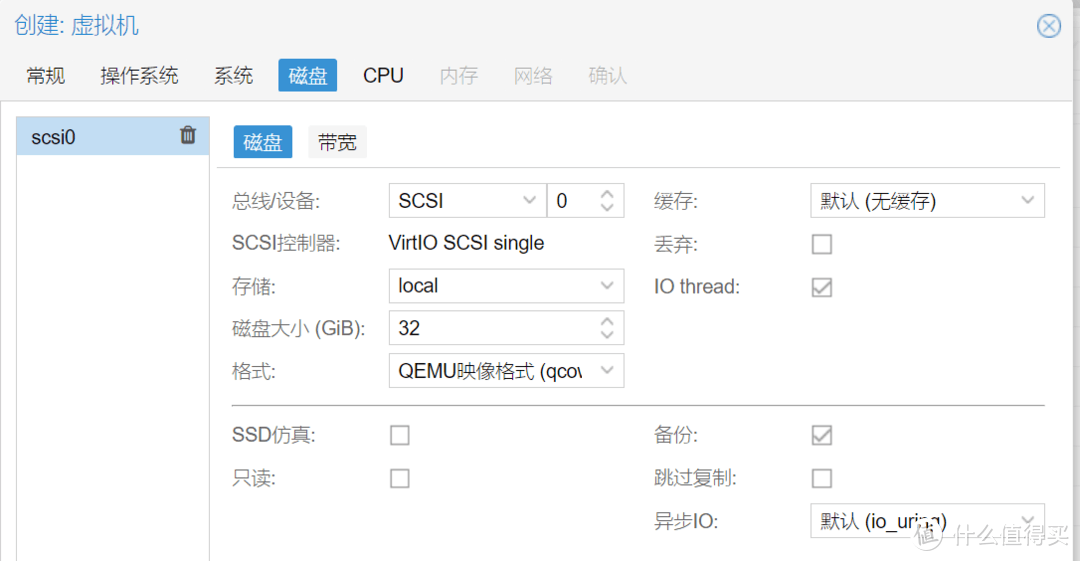
5、CPU核心根据机器配置给,类别选择性能最大化的host。
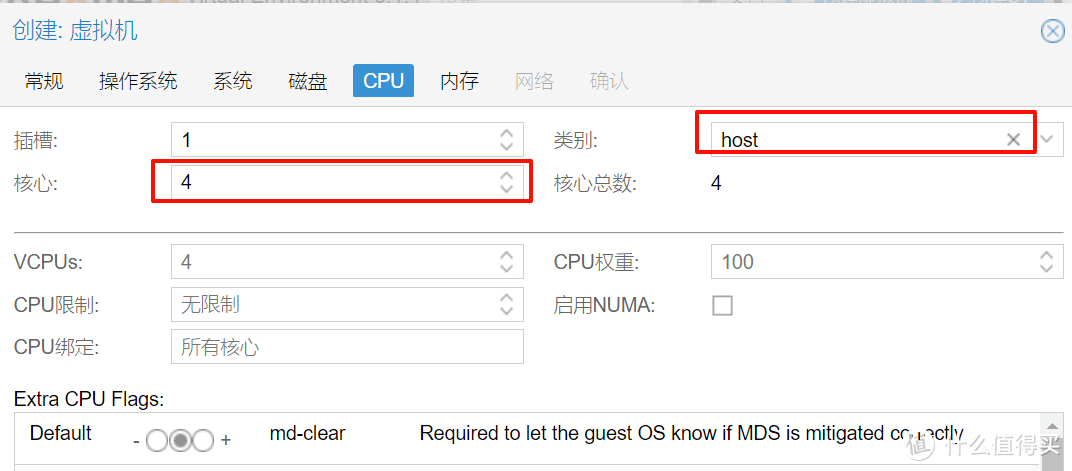
6、内存按照机器配置给,因为是演示机我给 2G足够用了。
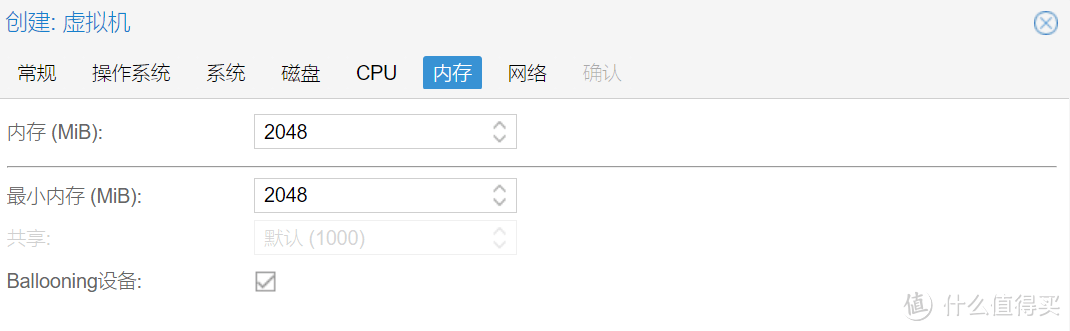
7、网络这里注意一下,选兼容性最好的e1000。
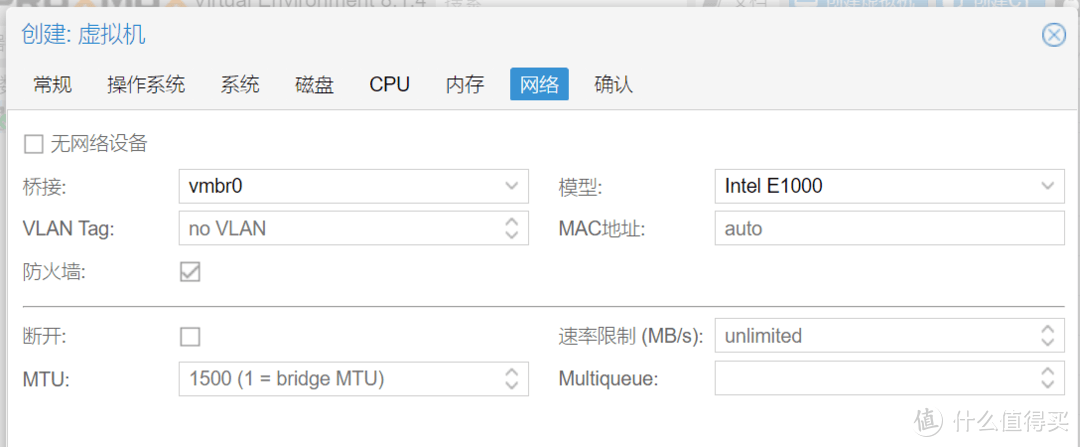
8、检查配置没有问题后点击完成。
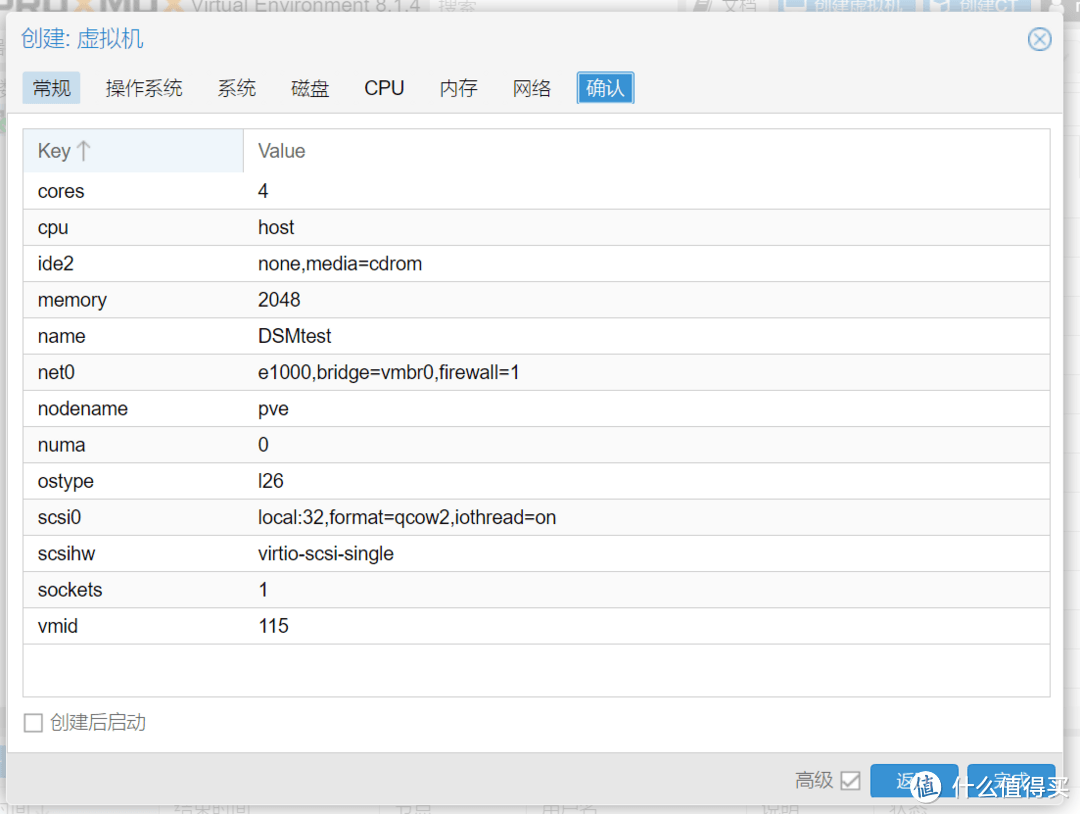
9、虚拟机创建成功,点击虚拟机→硬盘→分离。
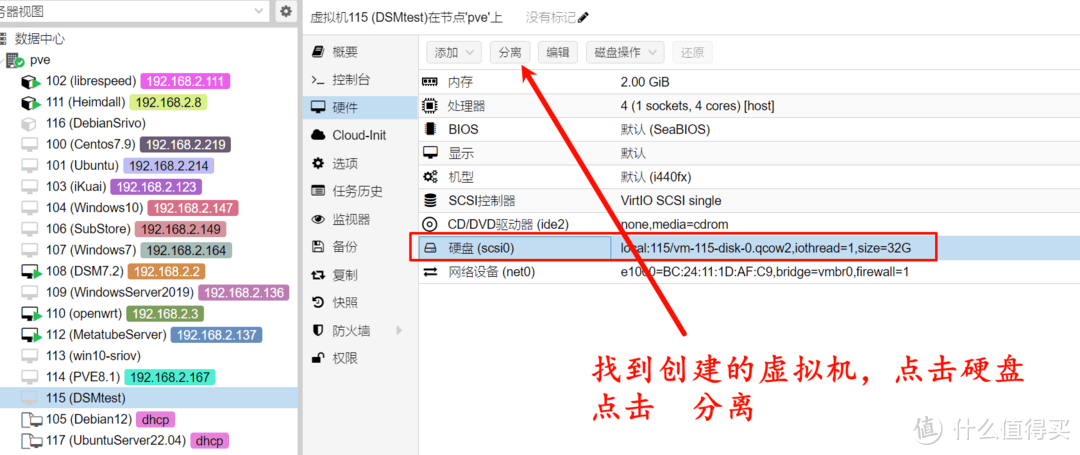
10、分离成功后移除此硬盘。
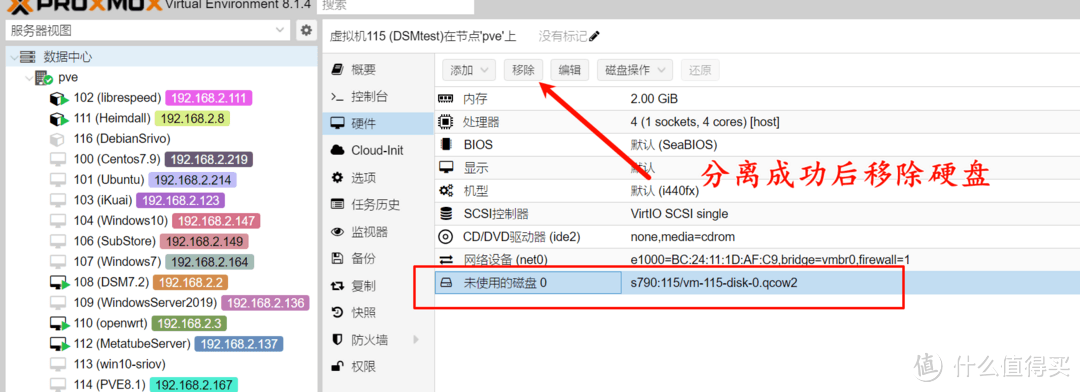
11、接下来在shell中使用命令将黑群晖的引导文件rr导入到创建好的DSM虚拟机(请根据图标实例修改相关命令)。
qm importdisk 115 /var/lib/vz/template/iso/rr.img local
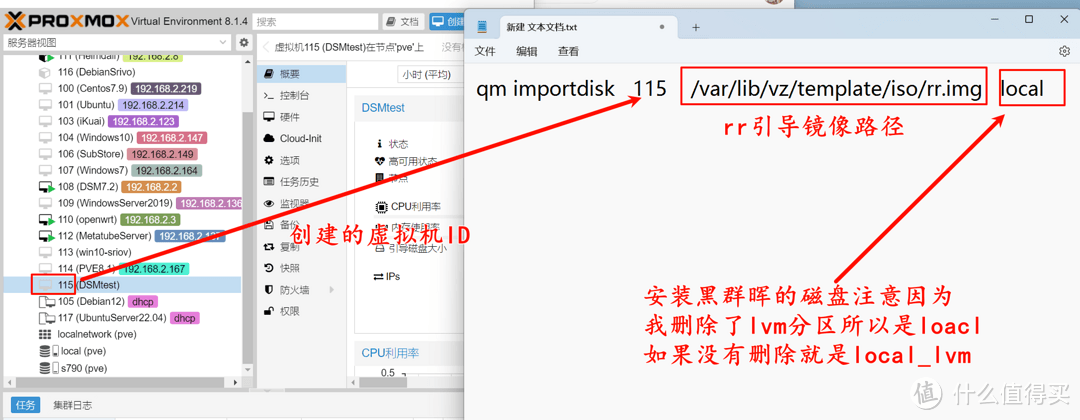
12、点击节点(pve)→shell,将上面命令辅助粘贴到命令窗口,然后按回车按键执行。

13、当出现Successfully关键字的时候表示镜像导入成功。
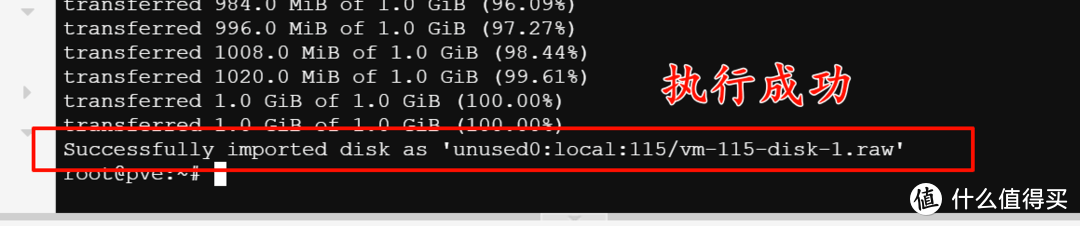
13、再次回到虚拟机中可以看到引导导入成功,双击磁盘,将总线/设备修改为 “SATA”
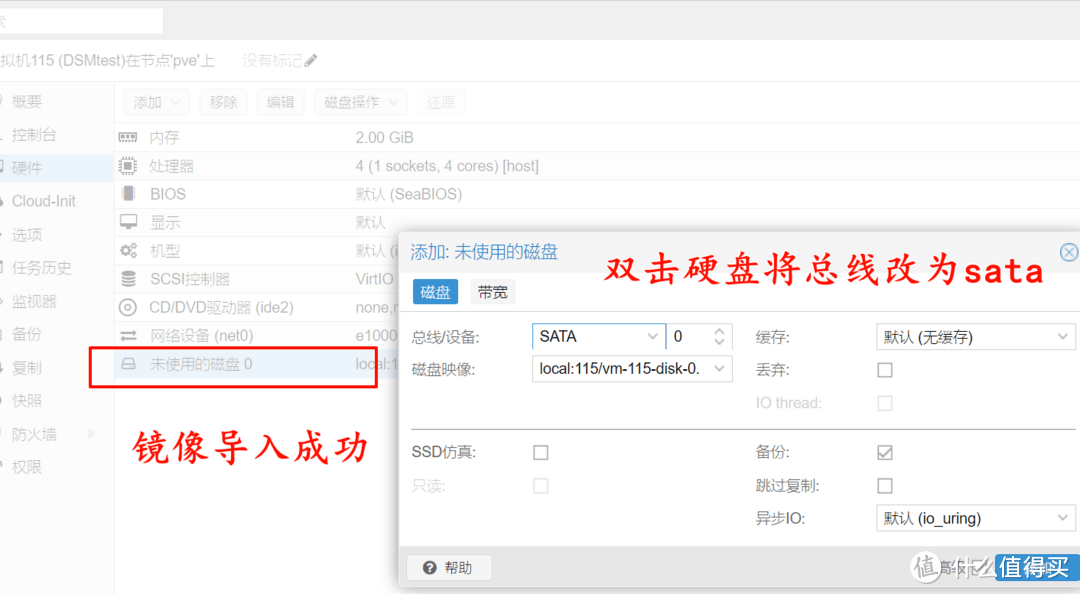
14、引导设置成功,可以看到镜像大小为1G。
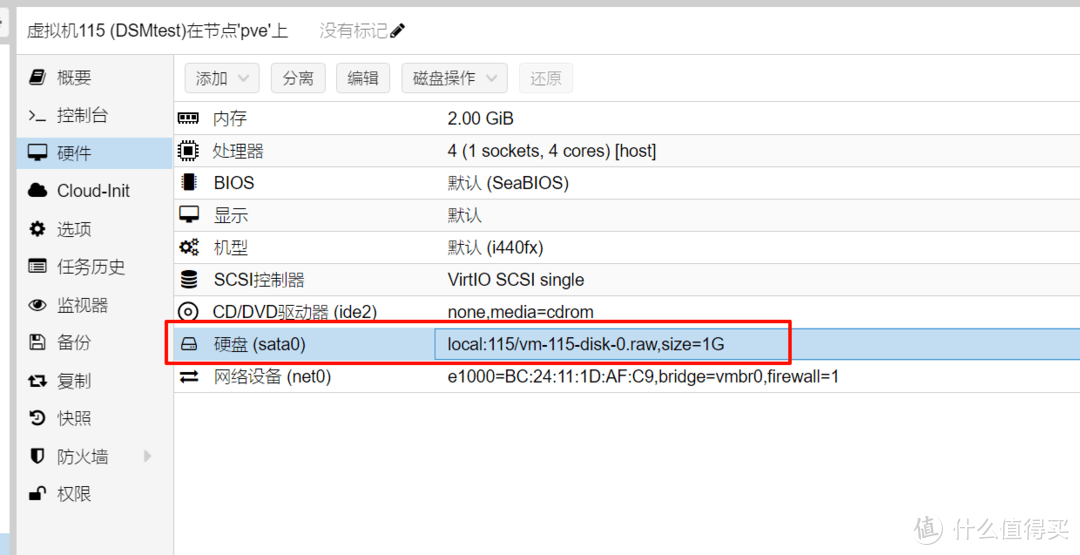
15、引导盘设置成功后我们还需要设置系统安装盘也就数据盘,有两种方式,一个是将硬盘直通给黑群晖,另外一个增加虚拟磁盘,本次演示将使用虚拟磁盘方式,如下图我增加了一个100G的SATA硬盘。
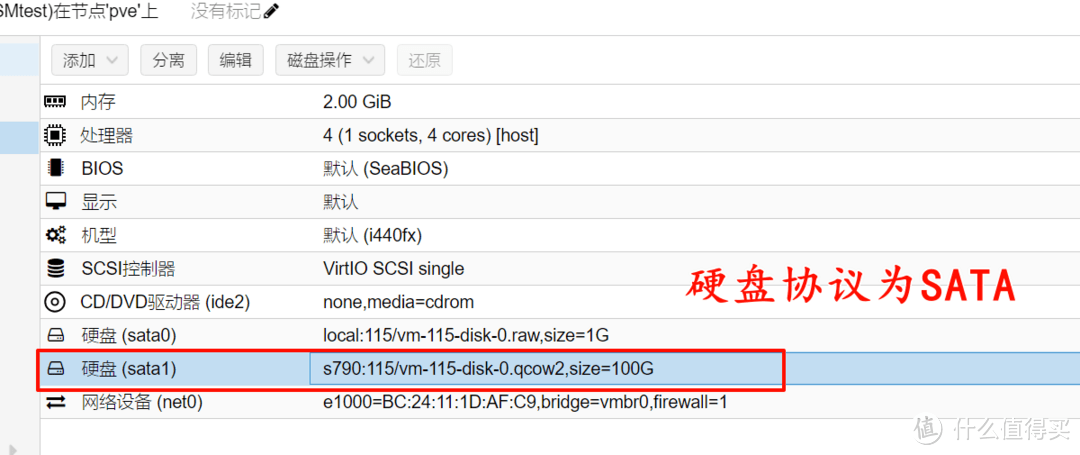
16、接下来我们需要设置一下黑群晖的启动项,将rr引导设置为第一、增加的数据盘设置为第二、网卡设置为第三,然后点击Reset。
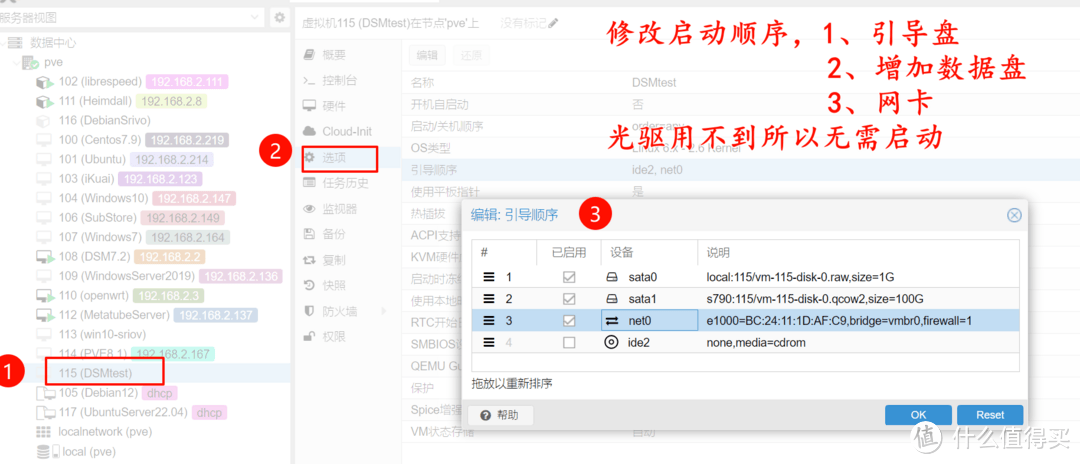
17、完成以上设置后,我们点击启动按钮,完成黑群晖系统的安装。
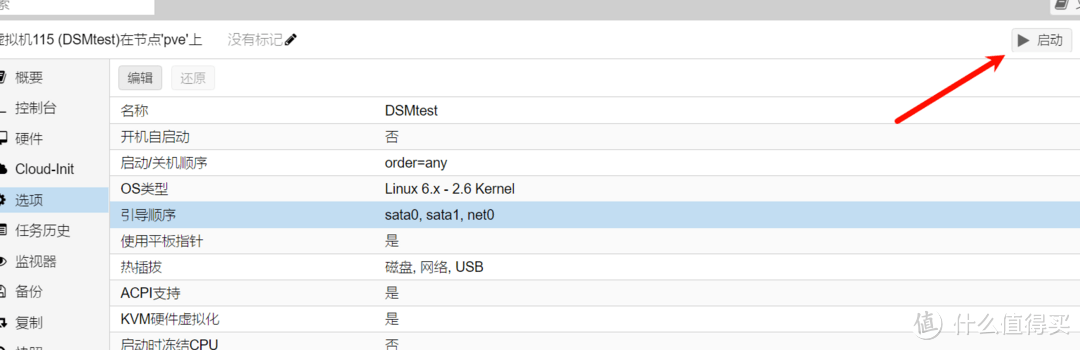
补充
登录PVE,点击数据中心➡选项➡双击标记样式设定选择完成,即可实现IP标记。
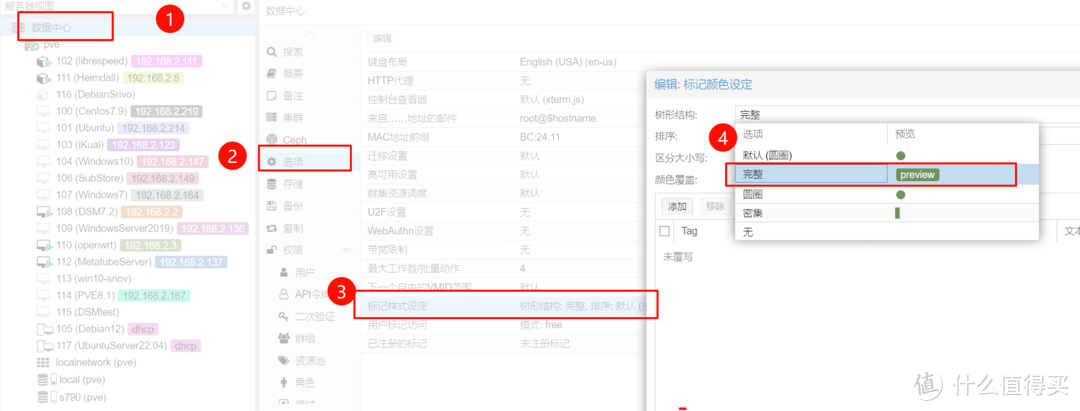
总结
pve安装群晖系统还是比较简单的
上篇:
添加两台Esxi主机,设置HA和DRS功能
下篇:
黑群晖最新安装方式
1 做跨境电商步骤 2 vLLM + FastAPI:一个高并发、低延迟的Qwen-7B量化服务搭建实录... 3 AI制作3D健康食谱漫画 4 Ai 新玩法,手把手教你用DeepSeek做十二星座视频教程 5 爱了这个万能PPT制作方法,解决行业需求!一键生成只需3S搞定 6 很多人不会,即梦首尾帧的高级玩法!小短剧片段 7 5分钟一键生成软著申请材料,coze工作流全教程,含提示词 8 AI生成《乌鸦喝水》的成语故事,提问方法+实操 9 用AI制作育儿唱歌视频,13条作品涨粉4.2W,手把手教程来了! 10 老板资本赋能:各轮股权融资区别 11 即梦3.0长运镜10s居然完整呈现出一个故事效果 12 豆包+即梦AI,名著3D动画保姆级教程